De meeste software wordt geleverd met ondersteuning voor een reeks talen. Slack is niet anders en biedt ondersteuning voor tien verschillende talen en dialecten. Slack biedt ook wat toetsenbordindelingen. Hoewel deze in de eerste plaats bedoeld zijn om sneltoetsen te beheren, aangezien gebruikers hun toetsenbord over het algemeen al hebben geconfigureerd zoals ze dat willen, voor het hele besturingssysteem.
Het configureren van de "taal" van Slack naar uw persoonlijke voorkeur zou de kans op misverstanden moeten verkleinen over wat functies betekenen of doen als Slack standaard een taal gebruikt die niet uw eerste is.
Een weergavetaal op Slack vervangen
Als je je taal- en toetsenbordinstellingen wilt beheren, ga je naar voorkeuren. Om toegang te krijgen tot uw voorkeuren, klikt u op uw profielfoto in de rechterbovenhoek. Klik vervolgens op 'Voorkeuren'.

Schakel in de voorkeuren naar het tabblad 'Taal en regio'. Om de weergavetaal van Slack aan te passen, klikt u op de vervolgkeuzelijst "Taal". Selecteer vervolgens uw voorkeurstaal.
Tip: zorg ervoor dat u niet verkeerd klikt, aangezien de wijziging onmiddellijk wordt toegepast zonder bevestiging. Wanneer de taalwijziging plaatsvindt, schakelt het pop-upvenster met voorkeuren ook terug naar het standaardtabblad "Meldingen". Als u per ongeluk op een taal klikt die u niet kunt lezen, moet u op geheugen terug kunnen bladeren naar de vervolgkeuzelijst voor talen.
De instelling "Toetsenbordindeling" verandert niets aan wat een van de toetsen op uw toetsenbord doet. In plaats daarvan past het verschillende sneltoetsen aan. Om de taallay-out te selecteren die Slack heeft gedefinieerd voor uw voorkeurstaal, klikt u op de vervolgkeuzelijst en selecteert u uw voorkeurstaal.
Ten slotte voert Slack een spellingcontrole uit op de tekst die u typt in het berichtvenster voordat u deze verzendt. Als u de spellingcontrole wilt uitschakelen, schakelt u het selectievakje met het label "Spellingcontrole voor uw berichten inschakelen" uit.
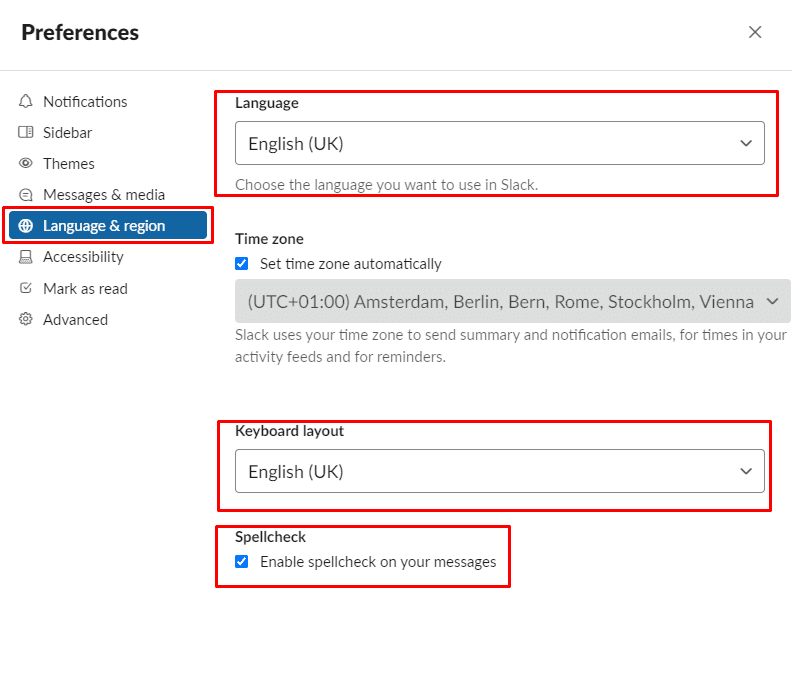
Als uw software is geconfigureerd in uw taal en, idealiter, uw dialect, kunt u zo snel mogelijk precies begrijpen wat instellingen en opties doen. Door de instructies in deze handleiding te volgen, kunt u uw Slack wijzigen zodat deze in uw moedertaal wordt weergegeven als dit wordt ondersteund.